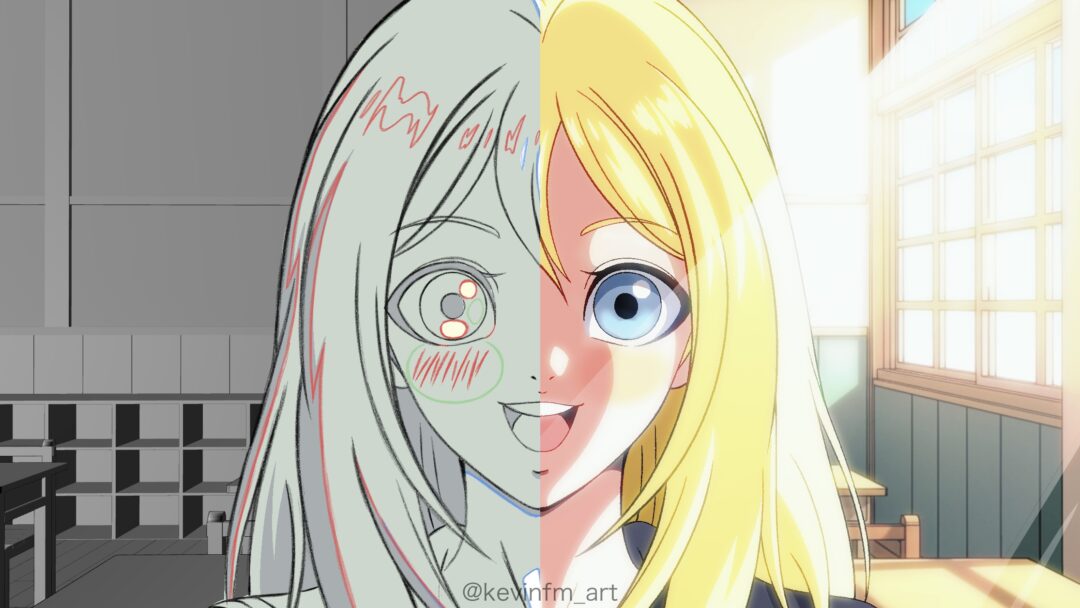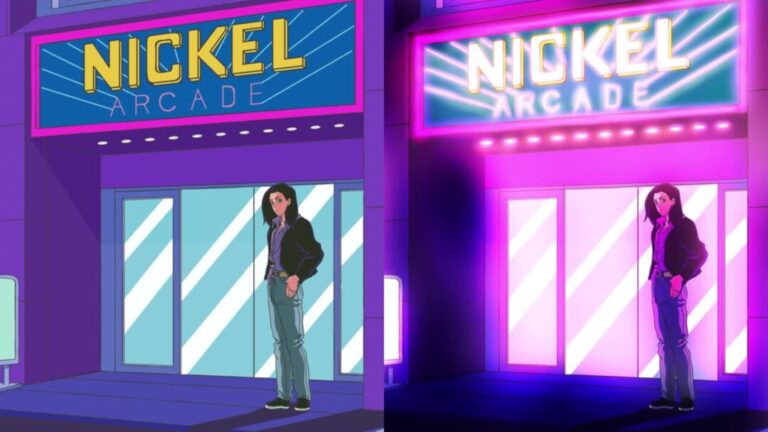Hola! En este TIP llamado Crea Fondos 2D con Materiales 3D en Clip Studio PAINT te quiero enseñar una de mis herramienta favoritas que tiene Clip Studio PAINT llamada: Crear líneas y tramas. Que básicamente consiste en utilizar un Material 3D y extraer las líneas para poder utilizarlo como un dibujo.
Seguro ya conocías esta herramienta. ¿Verdad?
Lo único triste es que yo siempre hago videos para ustedes sin importar si tienen la versión de Clip Studio Paint PRO o EX, pero esta herramienta solo la puedes utilizar si tienes la versión EX.
Pero en esta ocasión quiero ir aún más allá e integrarla a una Ilustración que después transformaré a una Animación, además de agregarle efectos para que todo se integre de la mejor manera.
Acompáñame a conocer más esta genial herramienta!
Lo que vamos a hacer:
Vamos a iniciar con el boceto de una chica estilo Layout y con el fondo de una sala de clases, que será un Material 3D.
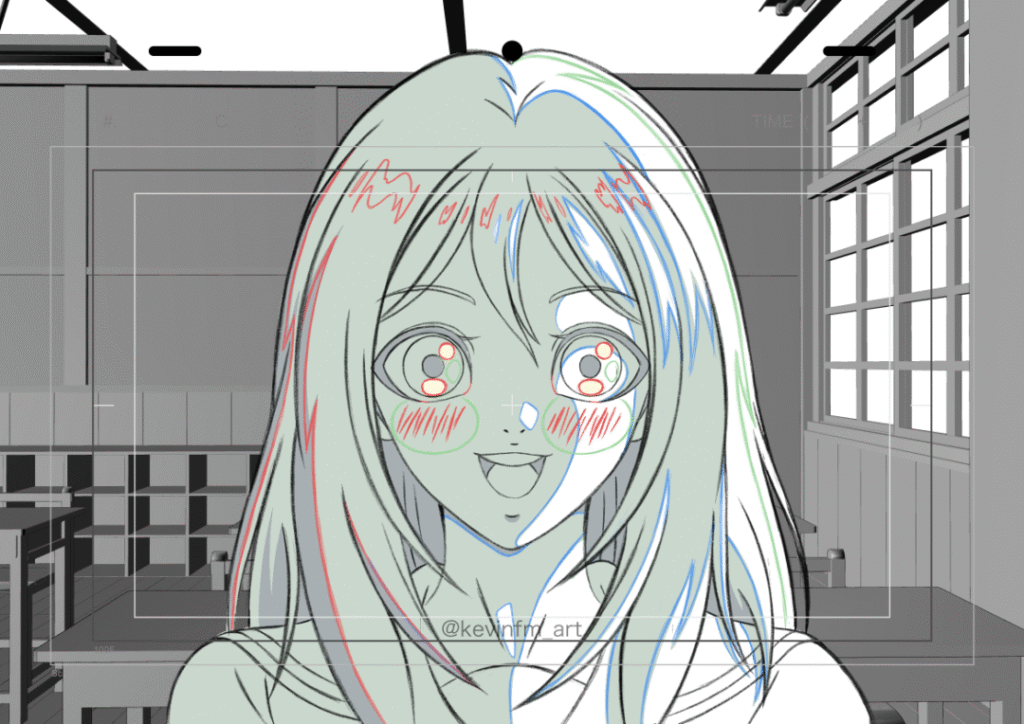
Y vamos a utilizar la opción: Convertir a líneas y tramas, para extraer las líneas del Modelo 3D para luego pintar nuestro fondo.
Aquí puedes ver la combinación entre el fondo 3D y el Fondo 2D a todo color.
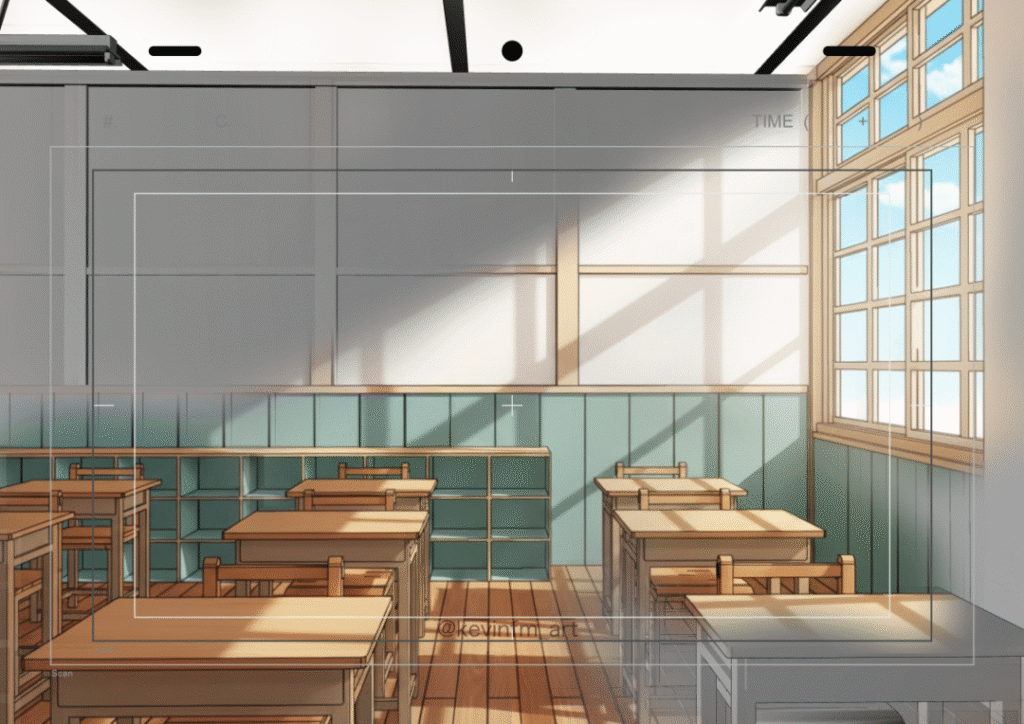
Luego integraremos a la chica a todo color con el fondo.

Para finalmente mostrar como podemos integrar todo en una sencilla animación:

¿Todo esto te parece increíble al igual que a mi?
Si es así te invito a ver el siguiente video!
TUTORIAL: Crea Fondos 2D con Materiales 3D en Clip Studio PAINT
Puedes ver el video tanto en español como en inglés. Solo debes activar el doblaje.
Y si hablas otro idioma, activa los subtítulos, seguro lo encuentras 🙂
Resumen
Ahora vamos con un resumen de todo lo aprendido.
1. Creación del Proyecto en Clip Studio PAINT
Vamos a Clip Studio Paint (en mi caso desde mi iPad) y creamos un nuevo proyecto con las siguientes características:
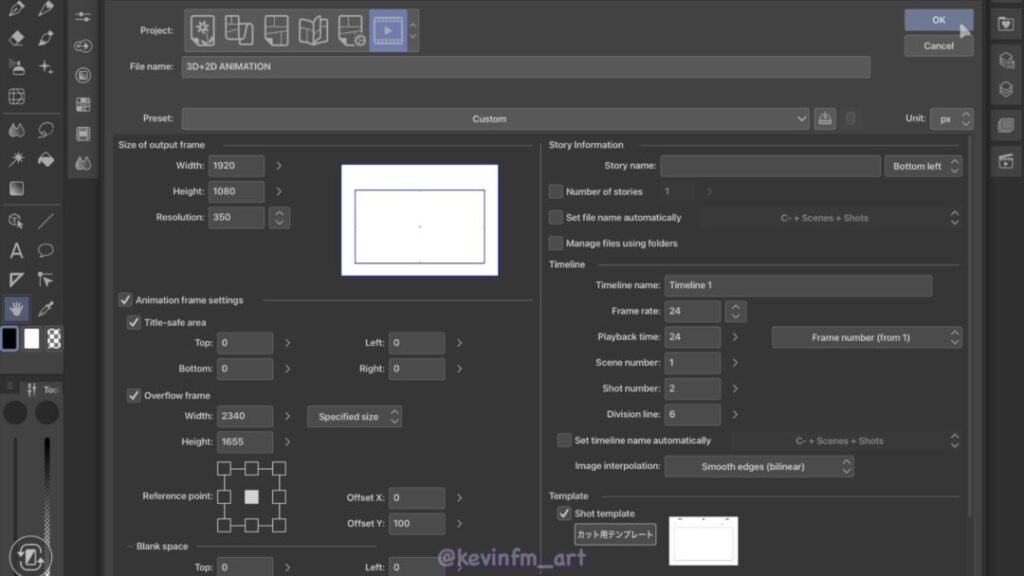
En mi caso es un proyecto de animación, pero tu puedes crear un proyecto de ilustración y también estaría bien! Lo que si, en resolución del proyecto debe ser en 350ppp, así funcionará de maravilla la opción Convertir a líneas y tramas.
Y si quieres el Template de animación 2D lo puedes descargar aquí.
2. Layout
Este es el Layout de la chica que integraré al material 3D que utilizaremos en este video.
Si te fijas bien, hay algunas capas escritas en Japonés, es porque llevo un tiempo viviendo aquí y me encanta aprender el idioma 🙂
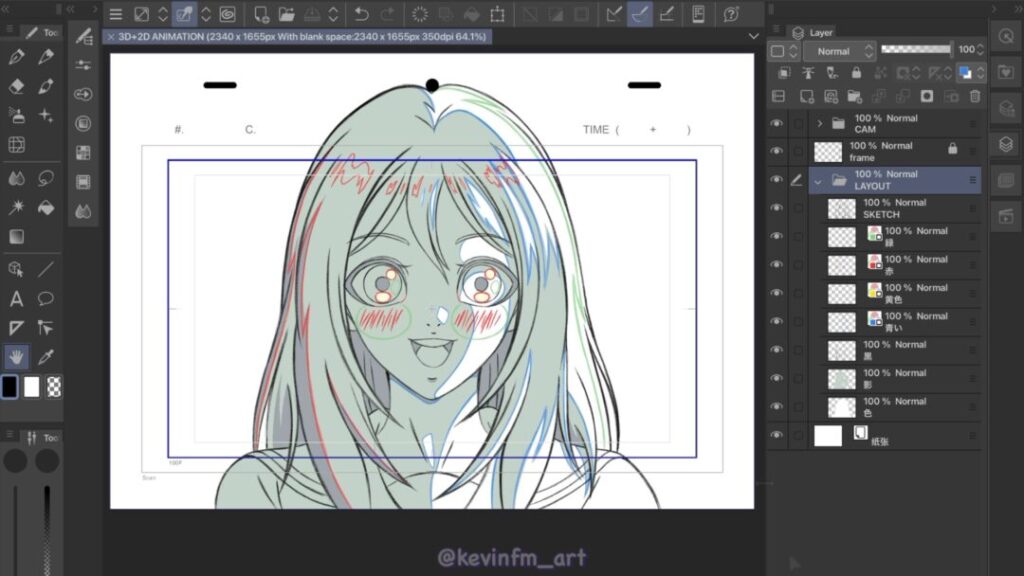
Todas las capas de este dibujo estarán dentro de una carpeta de capas llamada Layout.
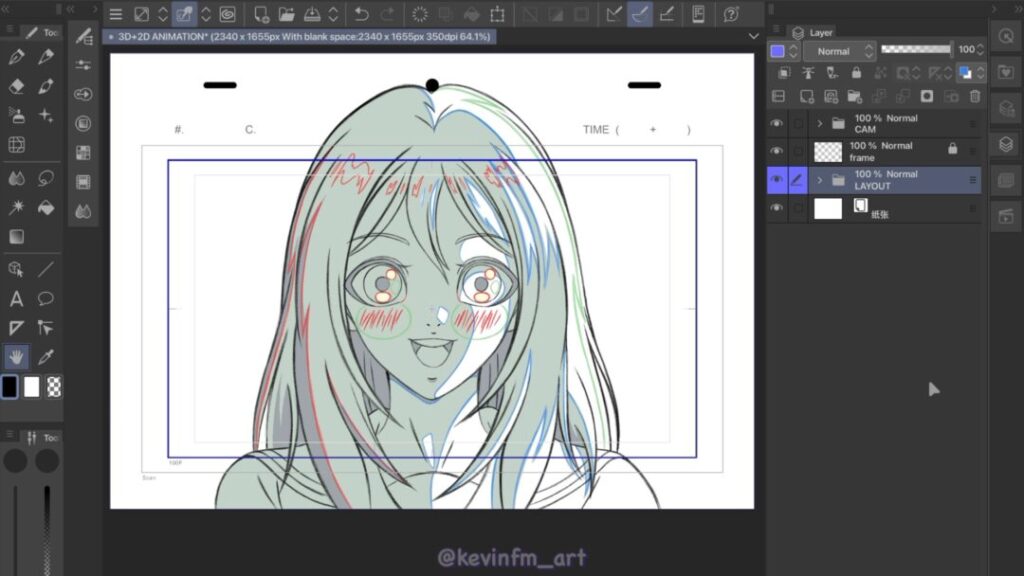
3. Material 3D
En el panel de capas seleccionamos la capa papel y activamos el panel: Material.
(Si no lo tienes a un costado puedes activarlo en el menú Ventana – Material)
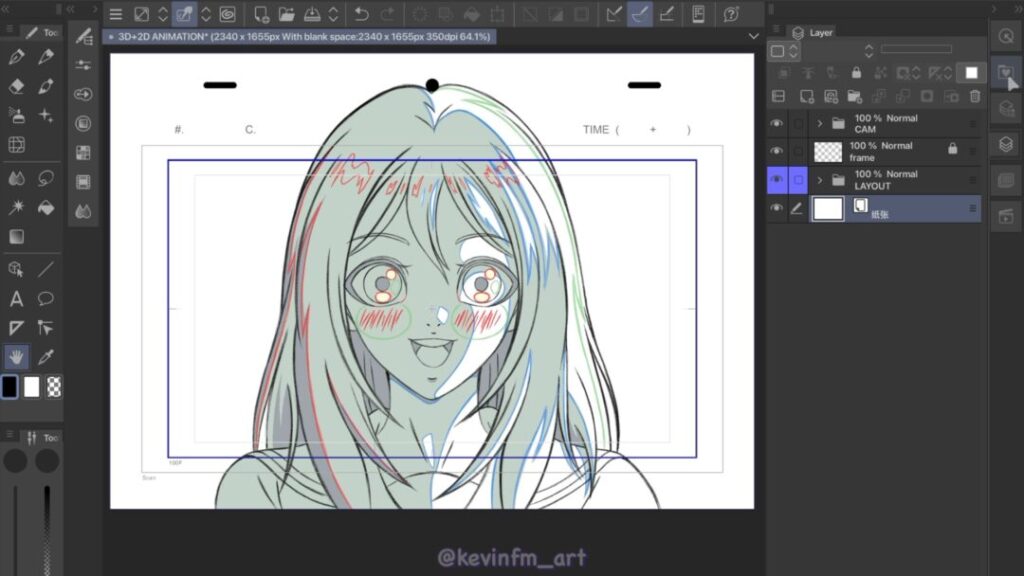
Y el material que utilizaré es una sala de clases, este material lo he descargado de los Assets de Clip Studio Paint y es el siguiente: Material 2D Sala de Clases
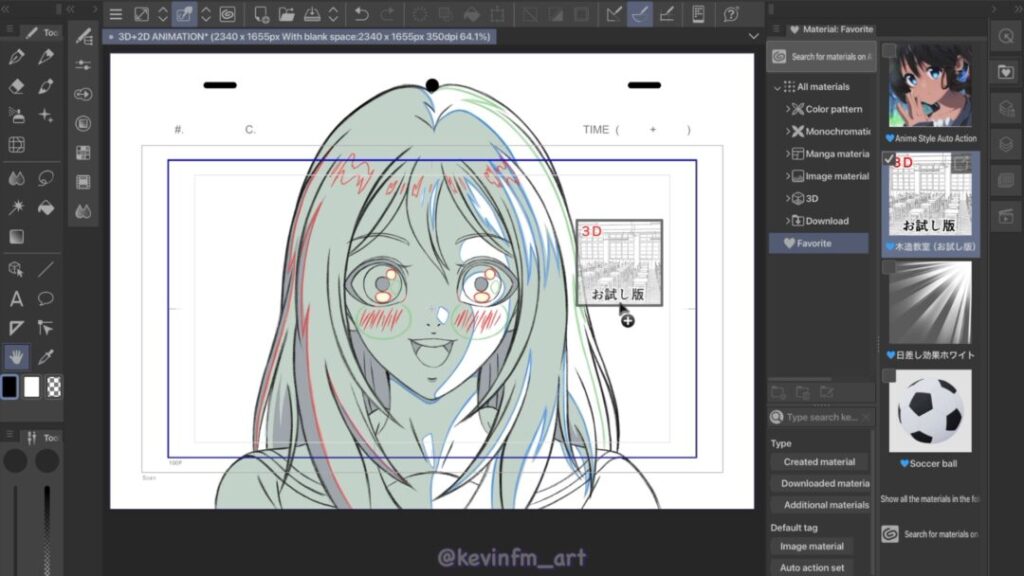
Una vez descargado lo tomamos y lo arrastramos al área de trabajo.
En mi caso no desactivaré el dibujo de la chica, porque quiero integrarla bien el fondo, que es el material 3D.
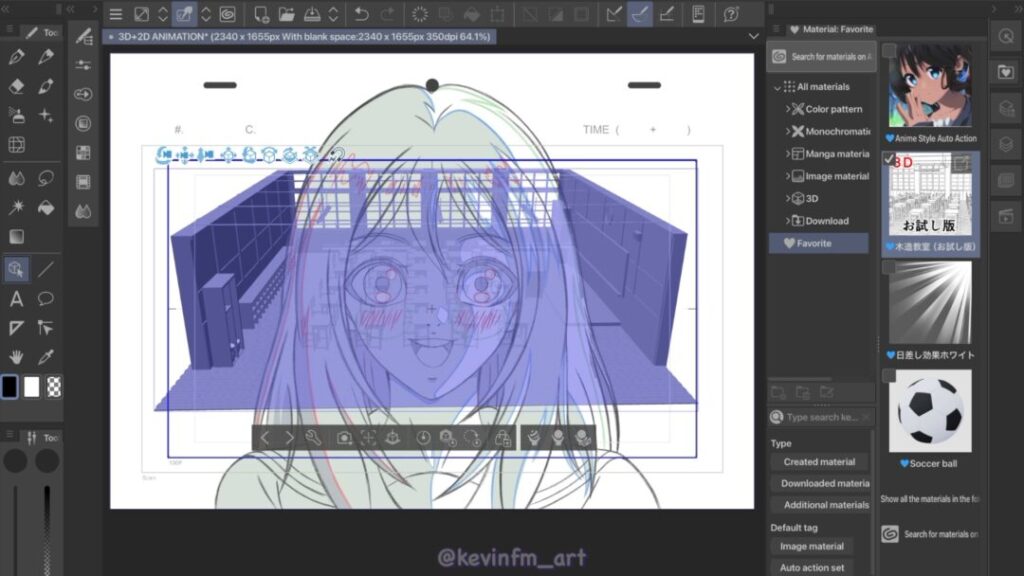
Automáticamente se activa la herramienta Operación y podemos ver una barra de opciones en la parte superior izquierda, con esas opciones podemos mover el objeto y las otras opciones son para mover el ángulo de la cámara.
Y así logramos adaptar el fondo perfectamente a nuestro personaje.

Si queremos ver las propiedades o editar el Material 3D podemos activar en la parte inferior la opción: Mostrar lista de objetos.
Y aparecerá una nueva ventana con varias opciones, nosotros nos concentraremos en 2 en particular.
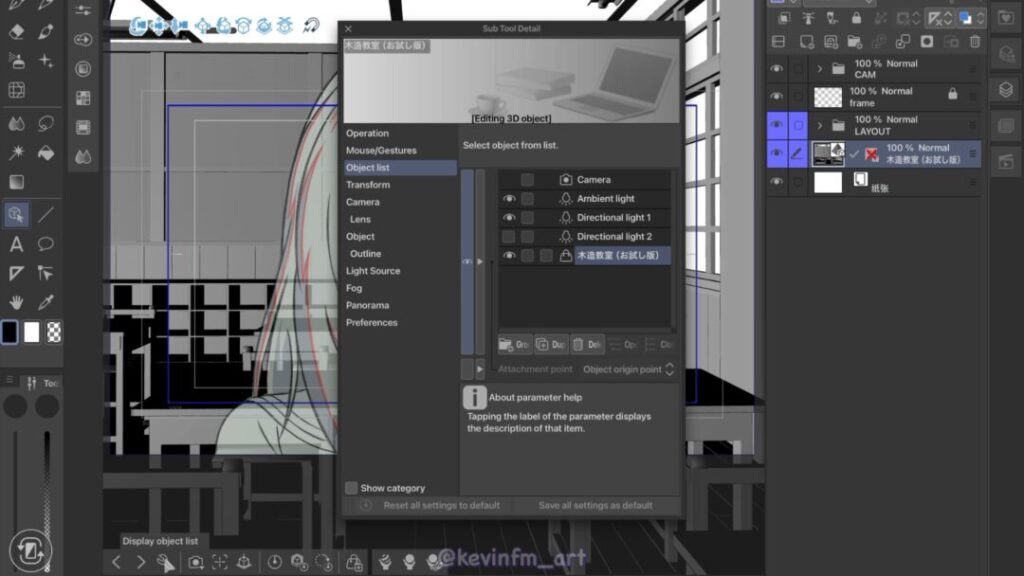
Una de ellas se encuentra en Lista de Objetos, en donde activaremos la luz ambiente que viene desactivada por defecto, para agregar más luz al Material 3D.
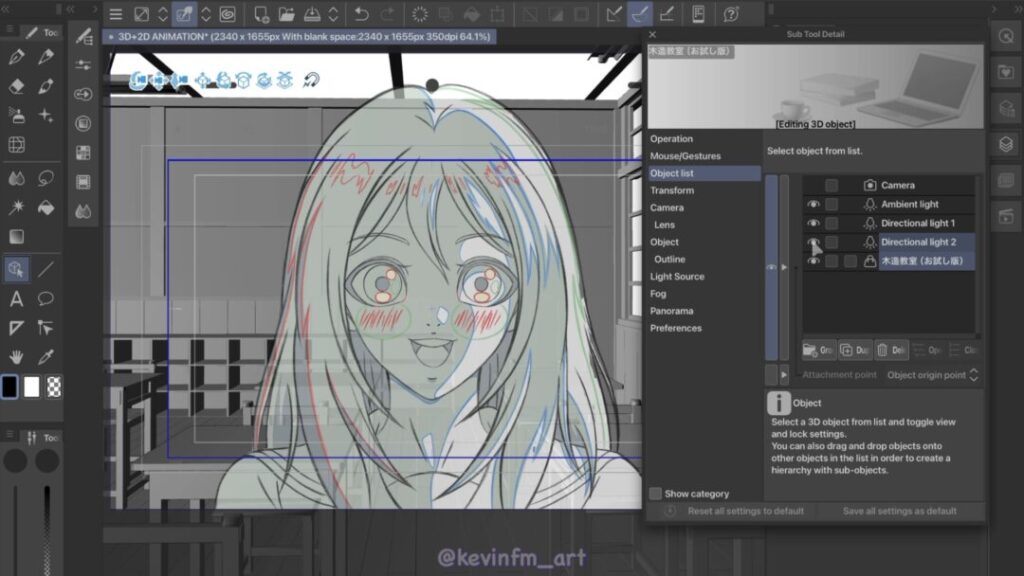
Luego en Fuente de luz, tenemos una esfera en donde podemos reubicar desde donde queremos que se proyecte la luz, en el caso de este proyecto en particular la luz vendrá desde las ventanas.

A finalizar cerramos la ventana y por el momento tenemos el siguiente resultado:
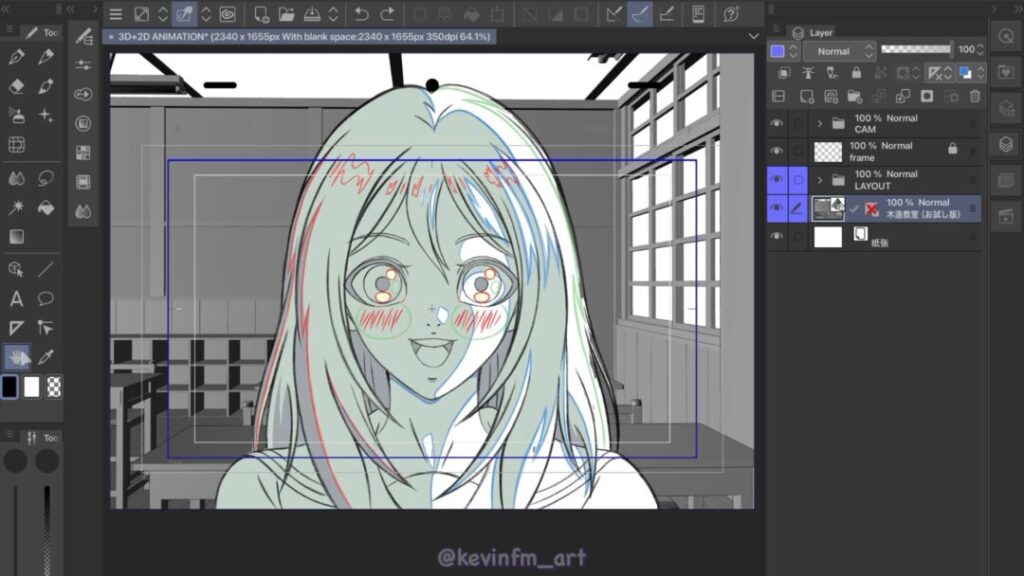
4. Convertir a líneas y tramas
En el panel de capas seleccionamos el Material 3D y luego vamos al menú Capa, Convertir a líneas y tramas…
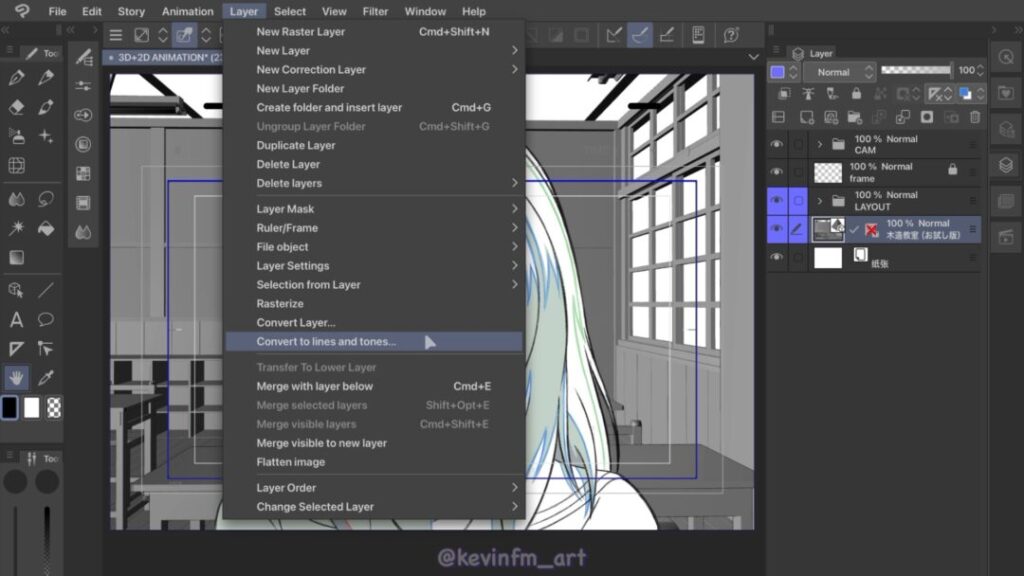
Aparece esta ventana en donde tenemos 3 opciones principales:
Líneas 3D, Líneas de Textura y Tramas.
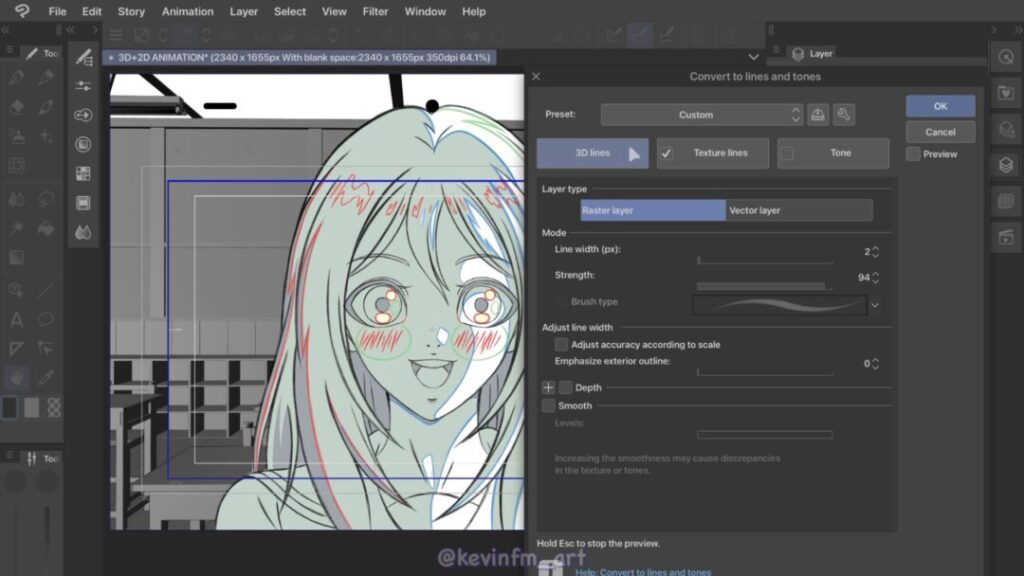
Para ver todos los cambios que iremos realizando recomiendo activar la casilla: Previsualización.
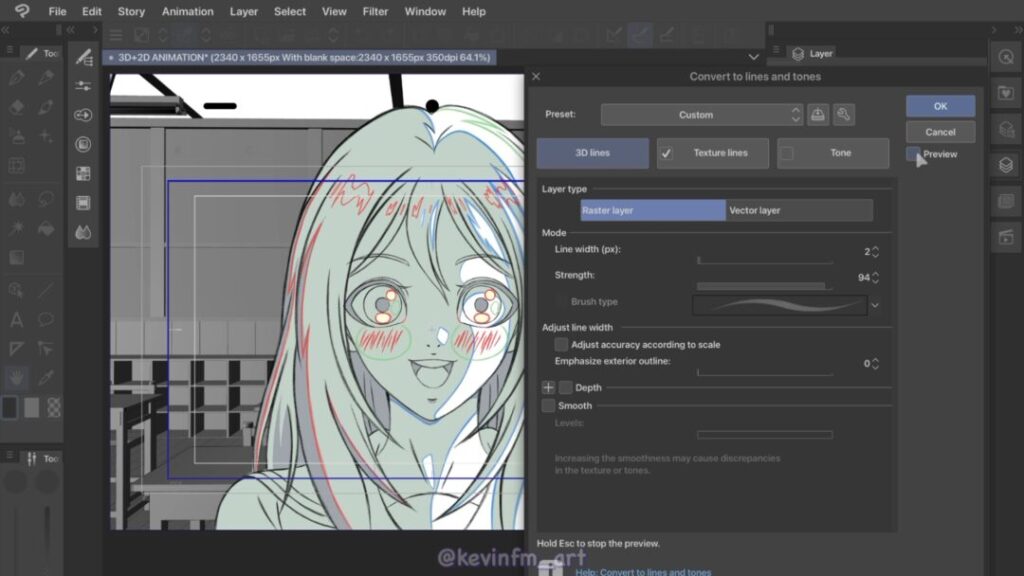
Y por el momento sin haber editado nada tenemos el siguiente resultado, siento que se ve muy bien.
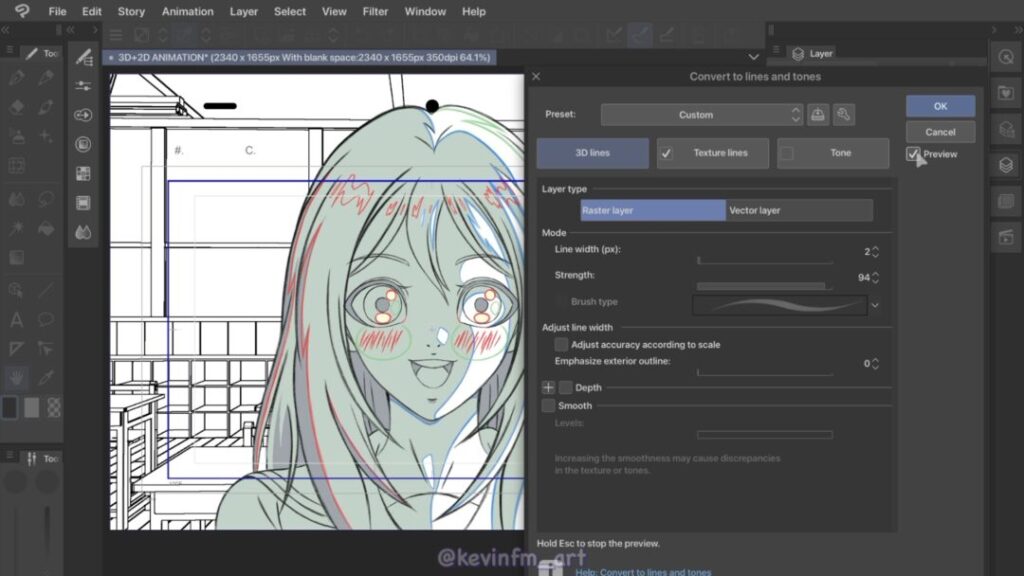
En el panel Líneas 3D tenemos en Tipo de capa 2 opciones, Capa rasterizado y Capa vectorial.
Yo muchas veces elijo la capa vectorial porque me es más fácil eliminar las líneas que no necesito, con la herramienta Goma vector.
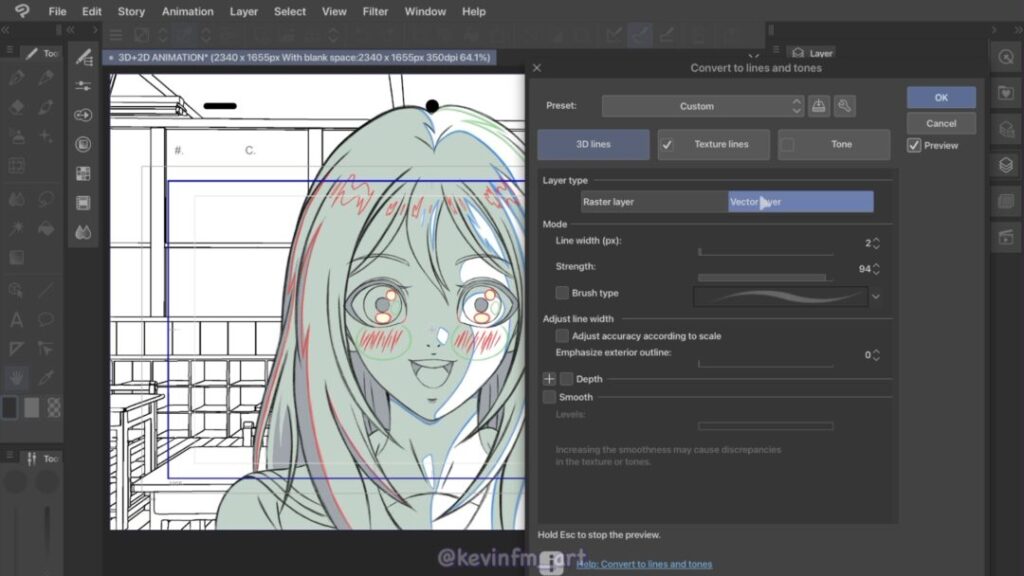
Pero esta vez elegiré la capa rasterizado, ya que posteriormente quiero desenfocar estos trazos para marcar una distancia entre la chica y el fondo, pero eso lo veremos un poco mas adelante 🙂
Luego en Líneas de textura tenemos: Gris y Monocromo.
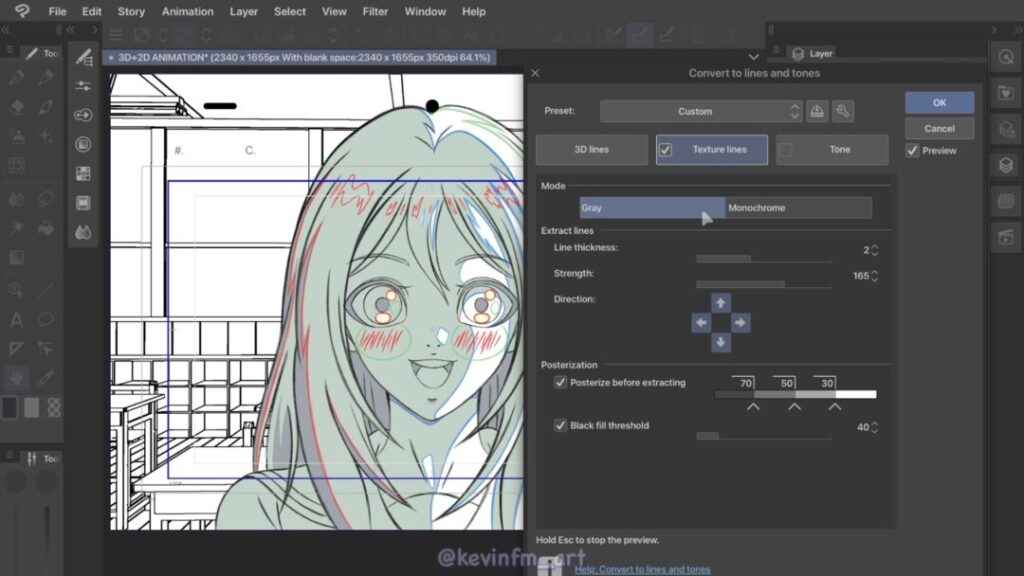
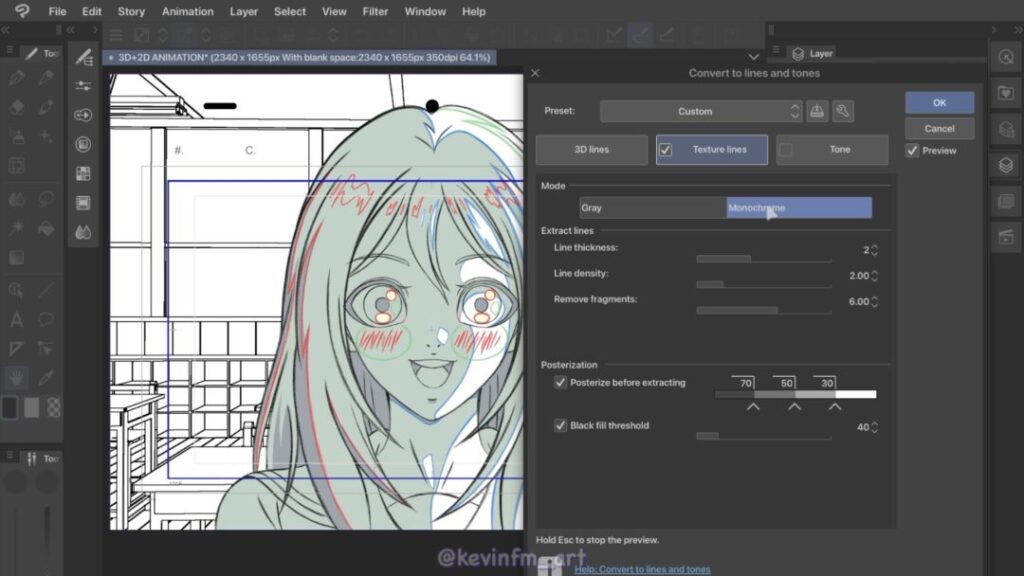
Podemos ver que hay diferencias entre ambas, por lo que yo me quedaré con la opción Monocromo.
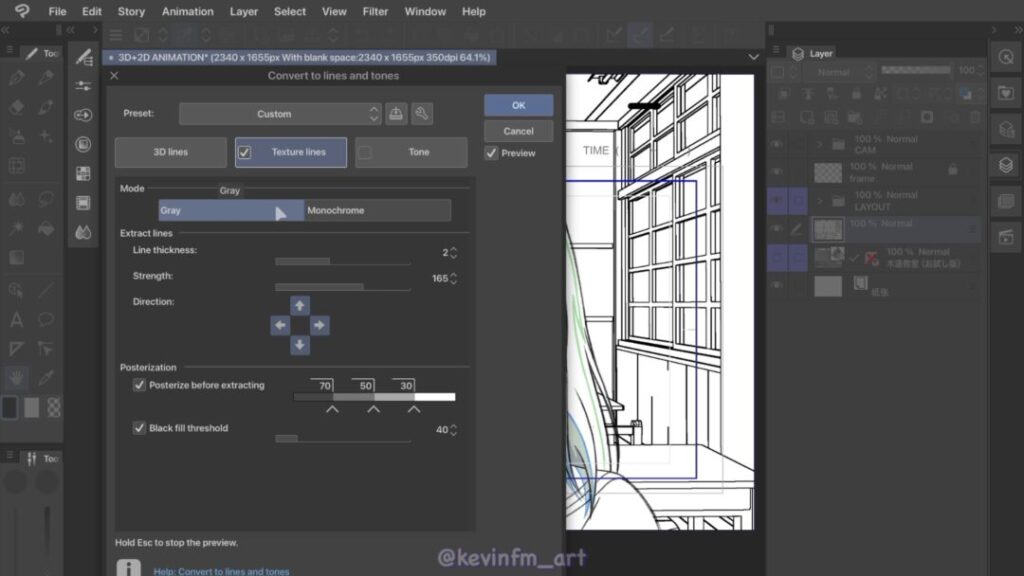
Las líneas se ven mas finas con la opción Monocromo.
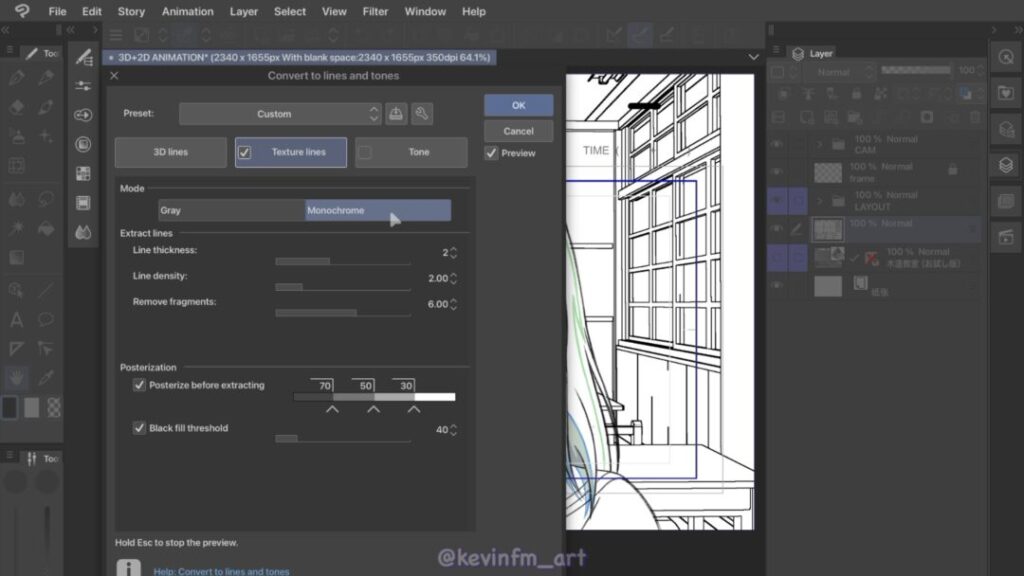
Por último tenemos la opción Trama, que al activarla tendremos diferentes tonos de grises.
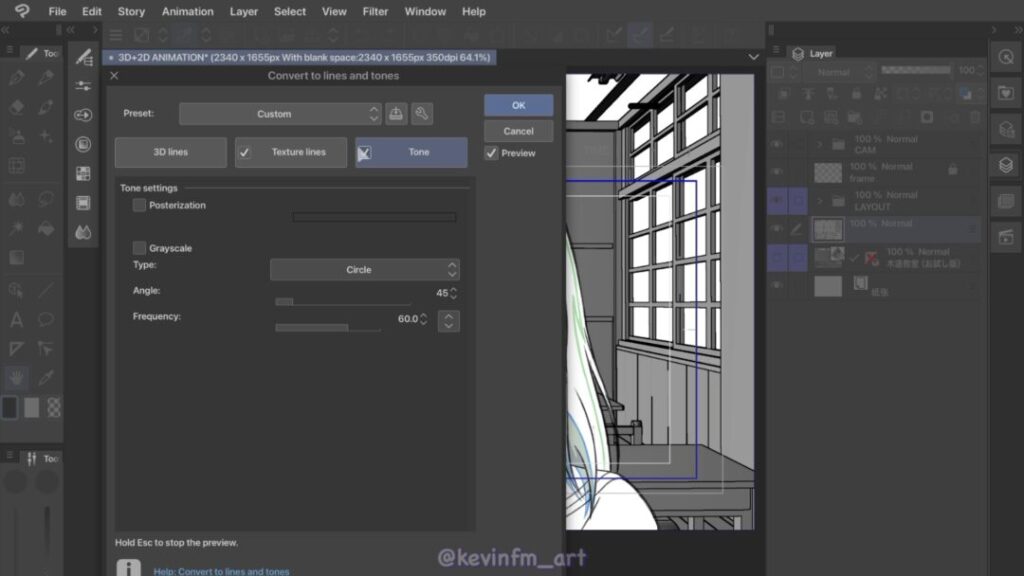
Yo no lo activaré porque solo necesito las líneas del Modelo 3D.
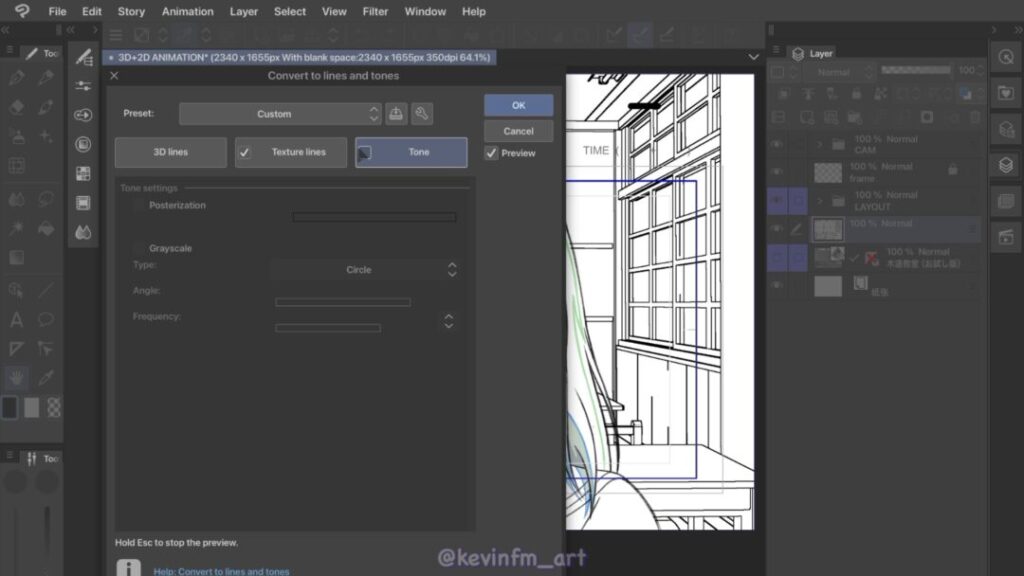
Al finalizar tenemos el siguiente resultado, en el panel de capas se desactiva la visualización del Material 3D y crea una carpeta de capas con 3 capas dentro, la línea principal, las líneas secundarias o sombras y una capa color blanco.
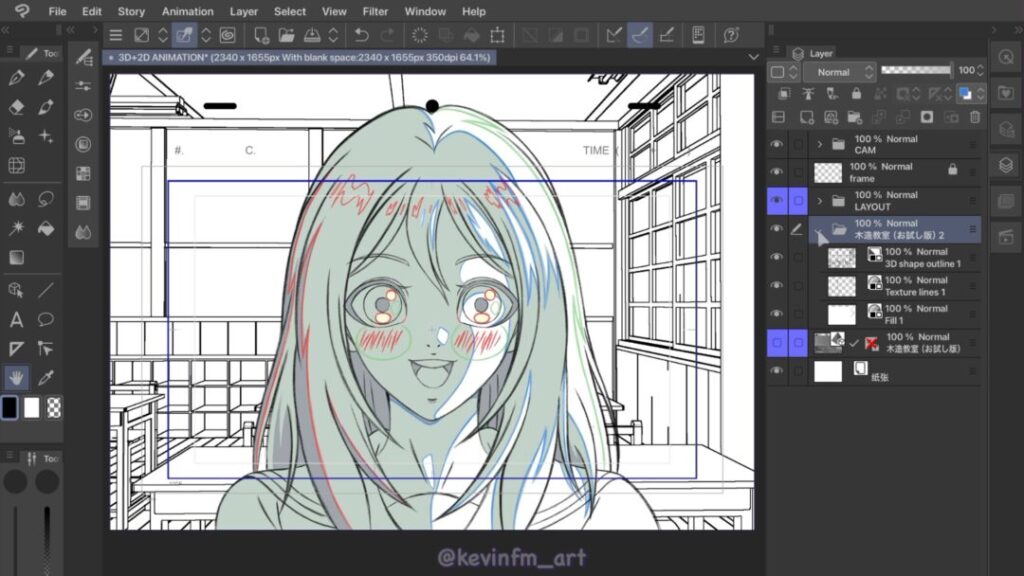
Desactivamos la capa de la chica para ver solo el fondo, y miren, es genial!
Me encanta esta opción de Clip Studio PAINT! 🙂

5. Pintando el Fondo
En el panel de capas creamos una nueva capa rasterizado dentro de al carpeta del fondo.
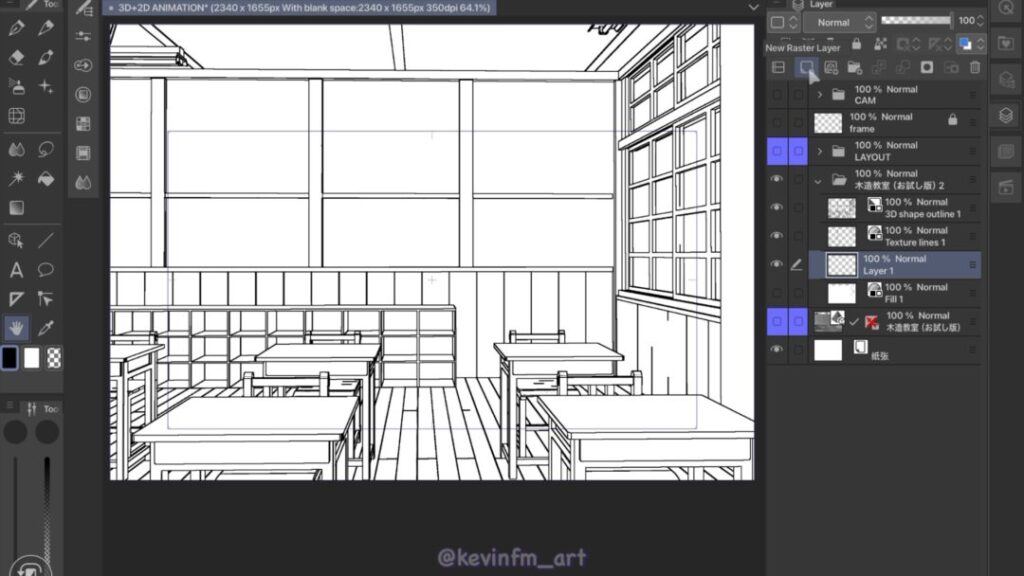
Le cambiamos el nombre y activamos la herramienta Relleno, en Subherramienta Referir a otras capas, elegimos un color y comenzamos a pintar.
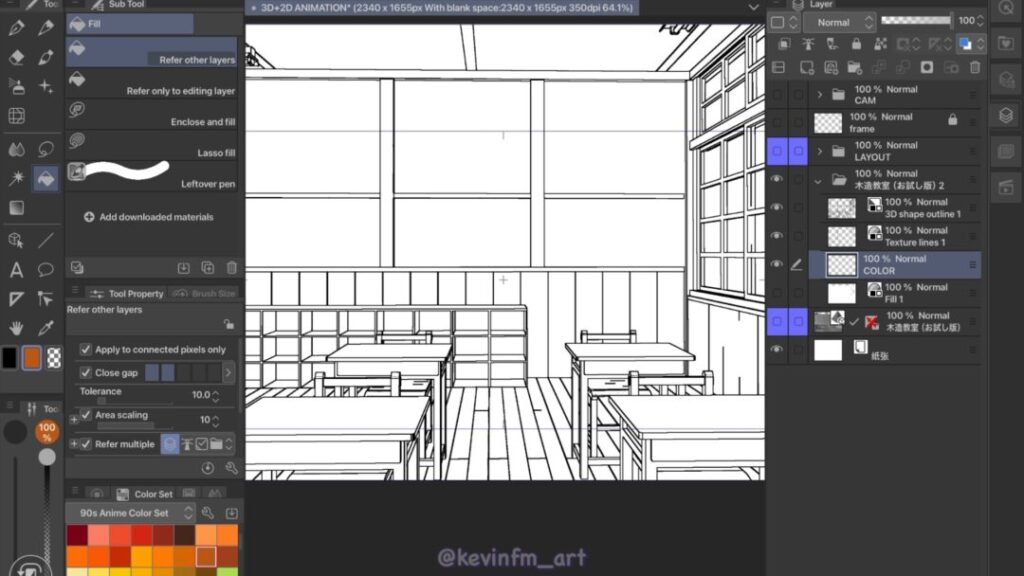
Con un solo clic iremos rellenando de color.
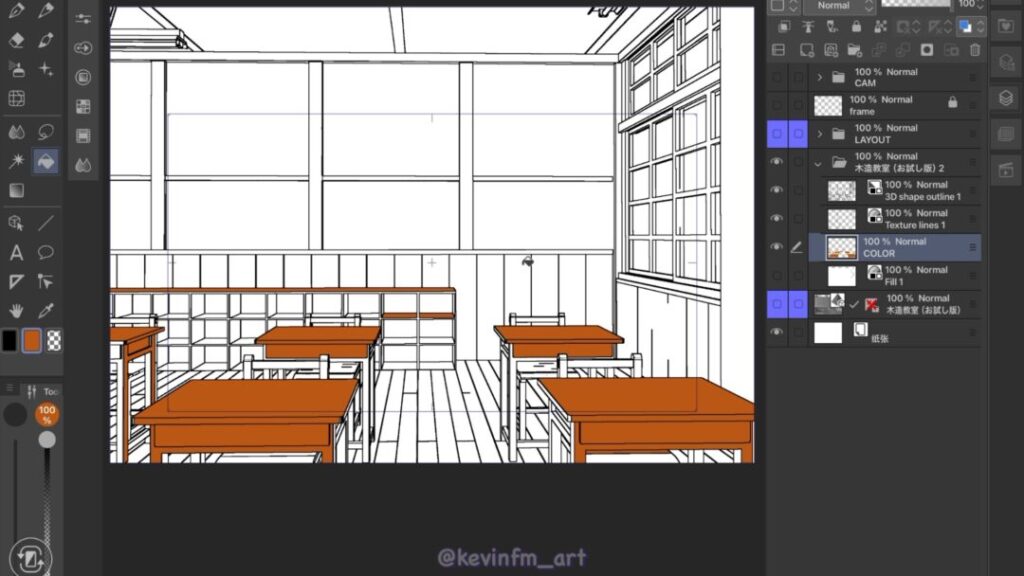
Logrando el siguiente resultado, sencillo pero se ve genial!
La entrada de luz desde la ventana sin duda ayuda a que el fondo se vea mejor.
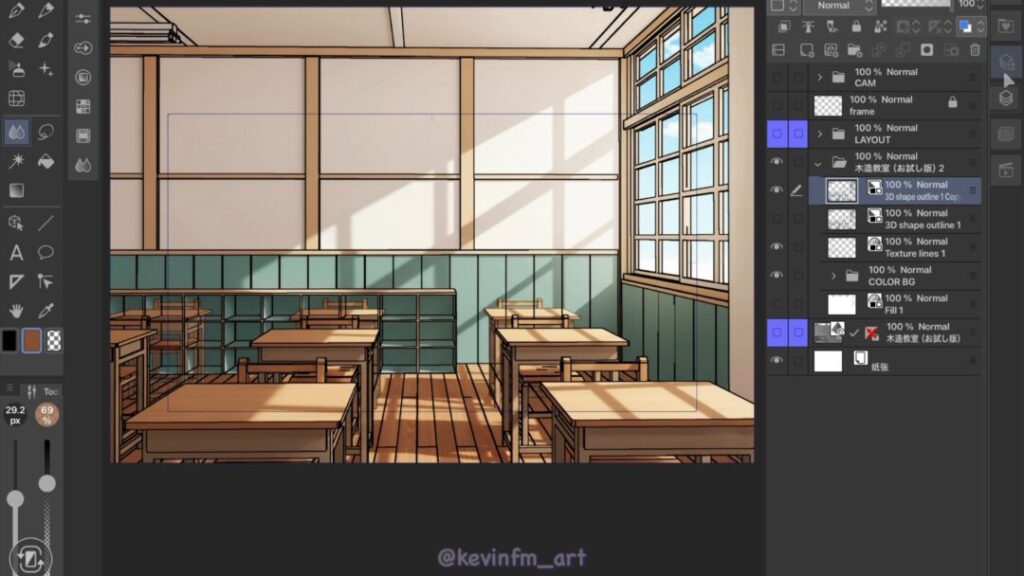
Por último seleccionamos la capa de la línea del fondo y vamos a Propiedades de Capa y cambiamos la capa de Monocromo a Color.
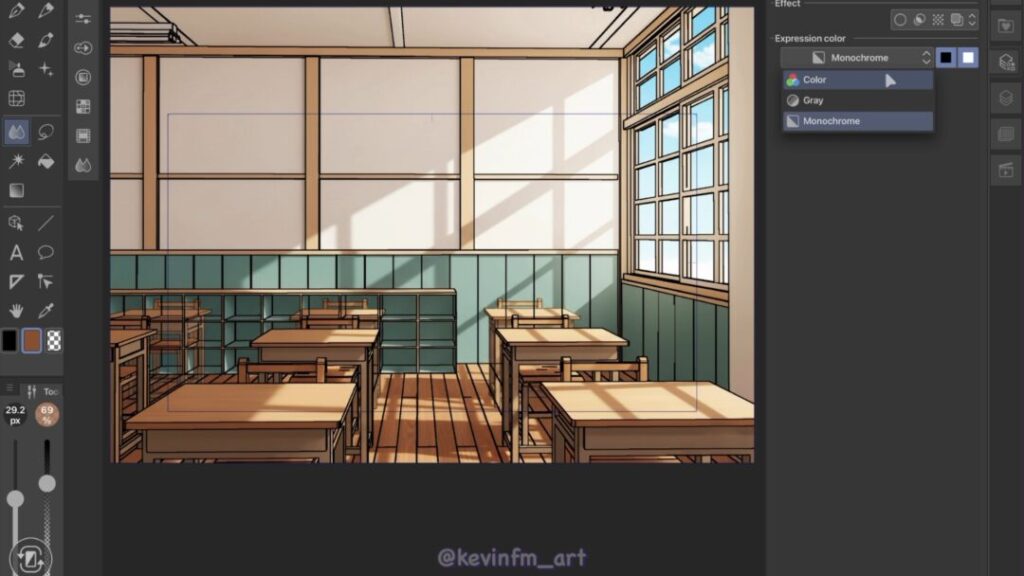
Luego vamos al menú Filtro – Desenfoque – Desenfoque Gausiano.
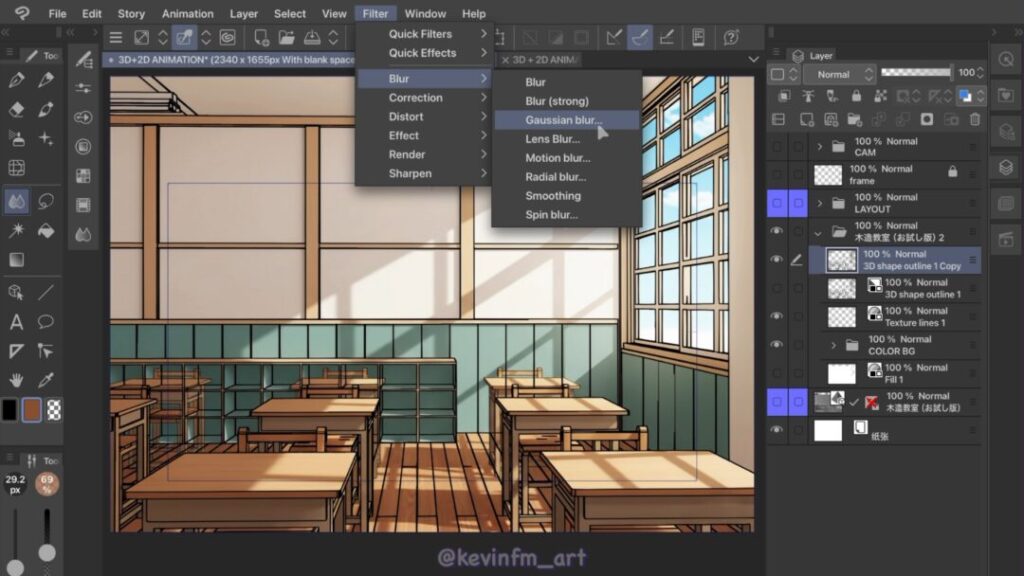
En un valor entre 6 o 10 es suficiente para desenfocar la línea de borde sin que se pierda suficiente intensidad de color.
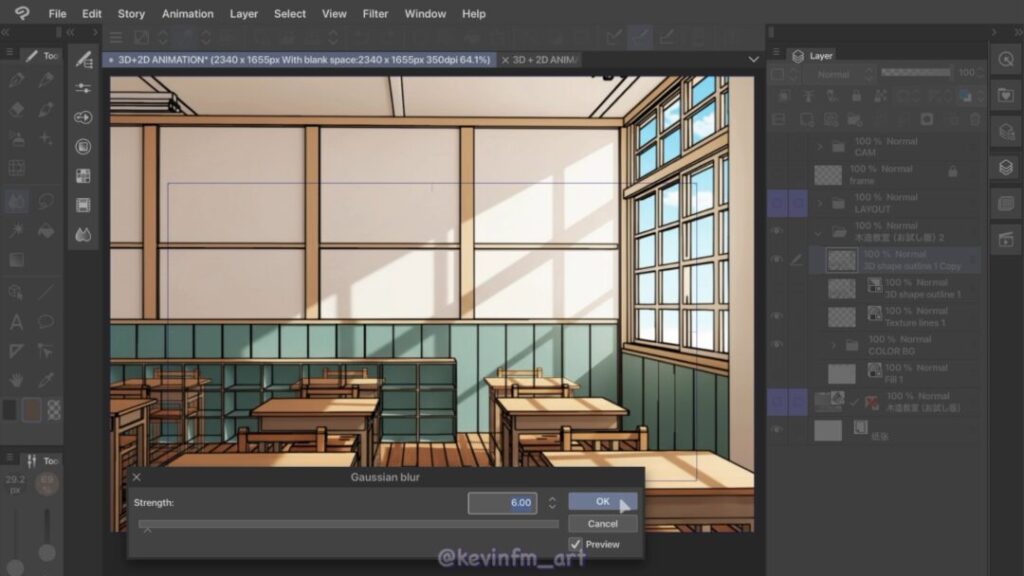
6. Integrando a la chica con el fondo
Tenemos a nuestro personaje a todo color y ahora tenemos que integrar a la chica con el fondo para que todo tenga sentido.

Lo primero que voy a hacer es utilizar este material que descargué desde los Assets de Clip Studio Paint, son unos rayos de luz.
¿Lo quieres? Puedes descargarlo a continuación: Rayos
Una vez lo hemos descargado, lo tomamos y lo arrastramos al área de trabajo.
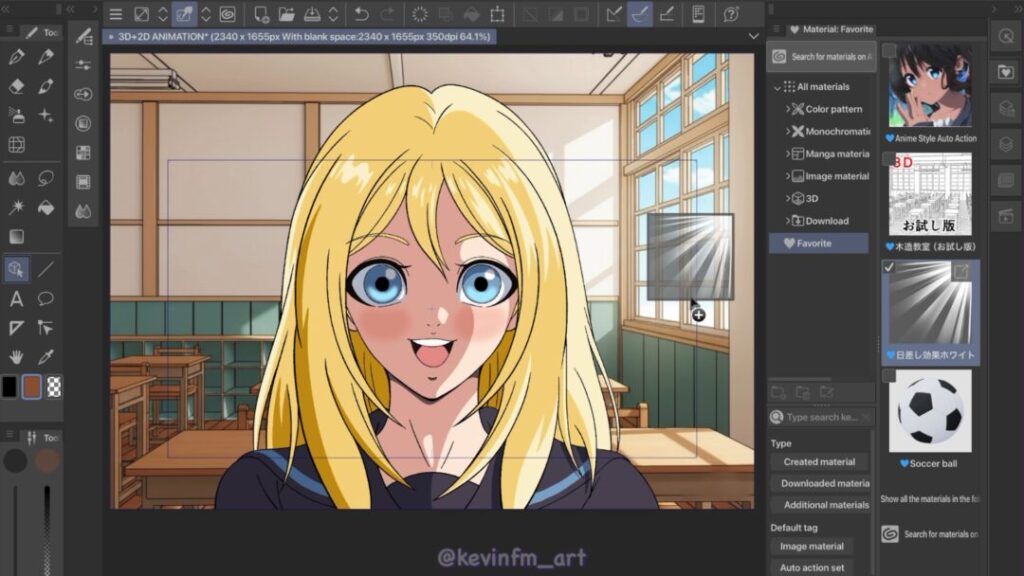
Y casi sin tener que moverlo tenemos el siguiente resultado, se integra perfectamente a la escena que estoy creando 🙂
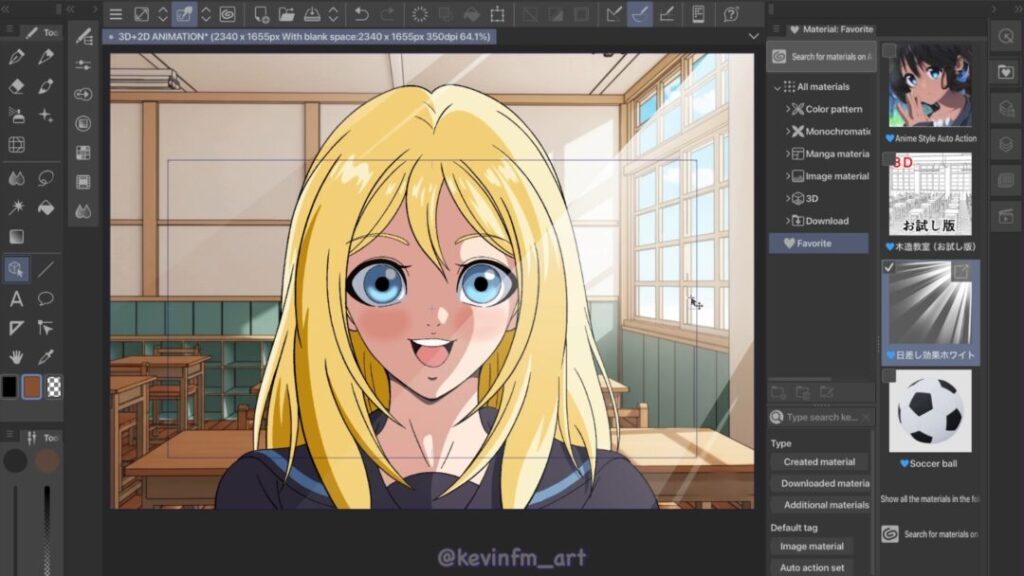
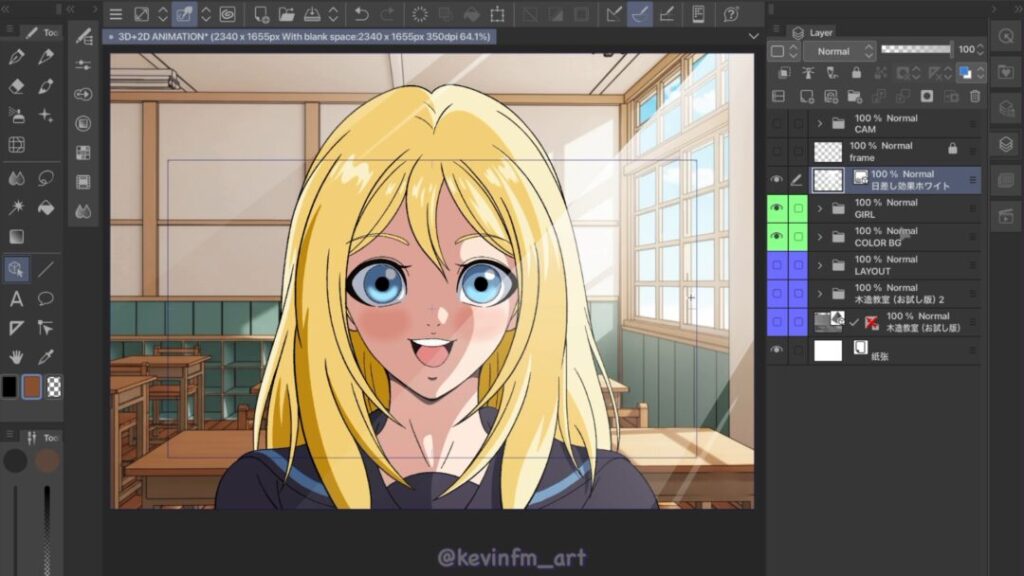
7. Acción Automática
Ayudándonos de la tecla SHIFT seleccionamos la capa de los rayos de luz, la carpeta de la chica y la carpeta del fondo.
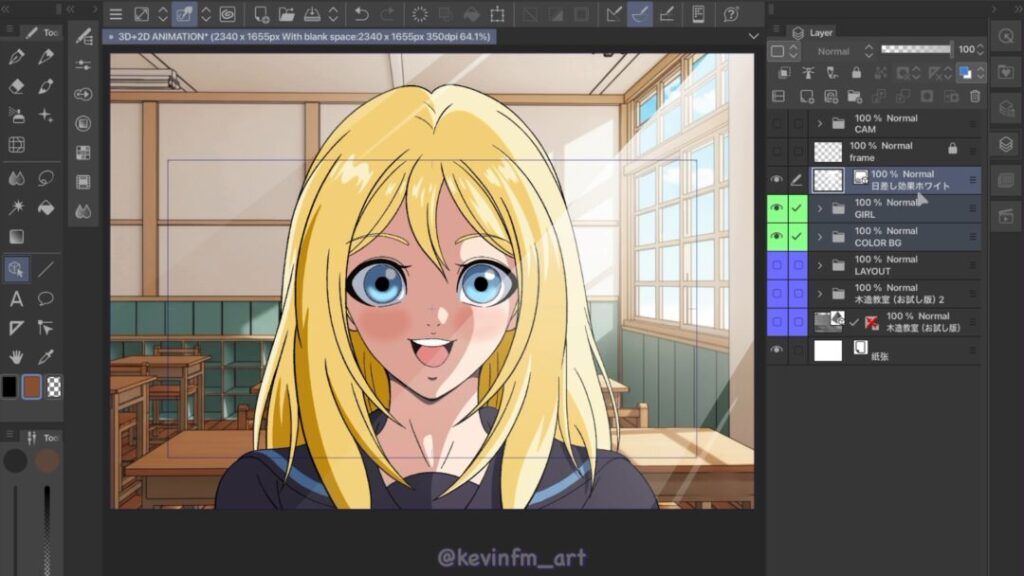
Con botón derecho activamos: Duplicar capa.
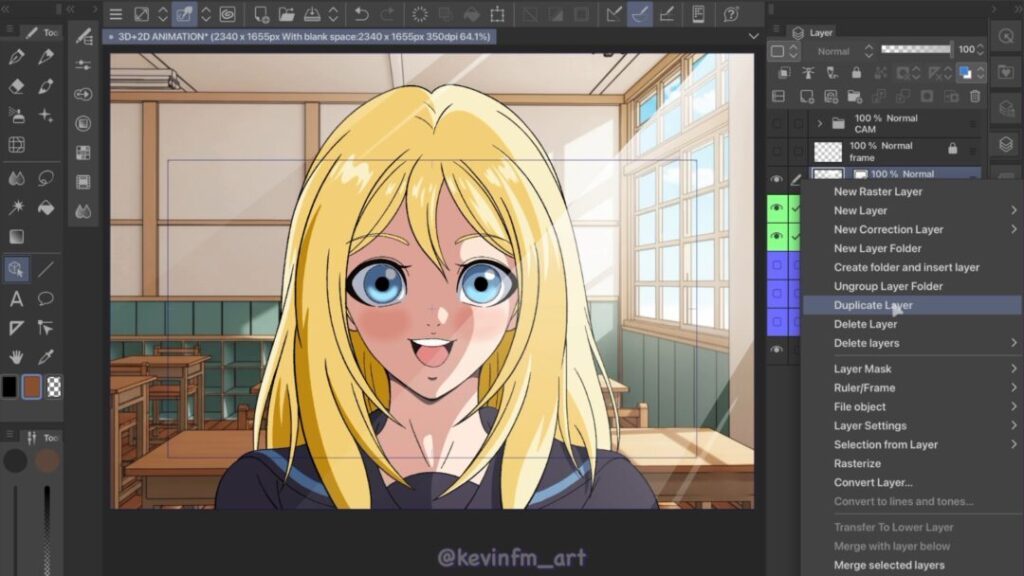
Luego a estas nuevas capas con botón derecho activamos: Combinar capas seleccionadas.
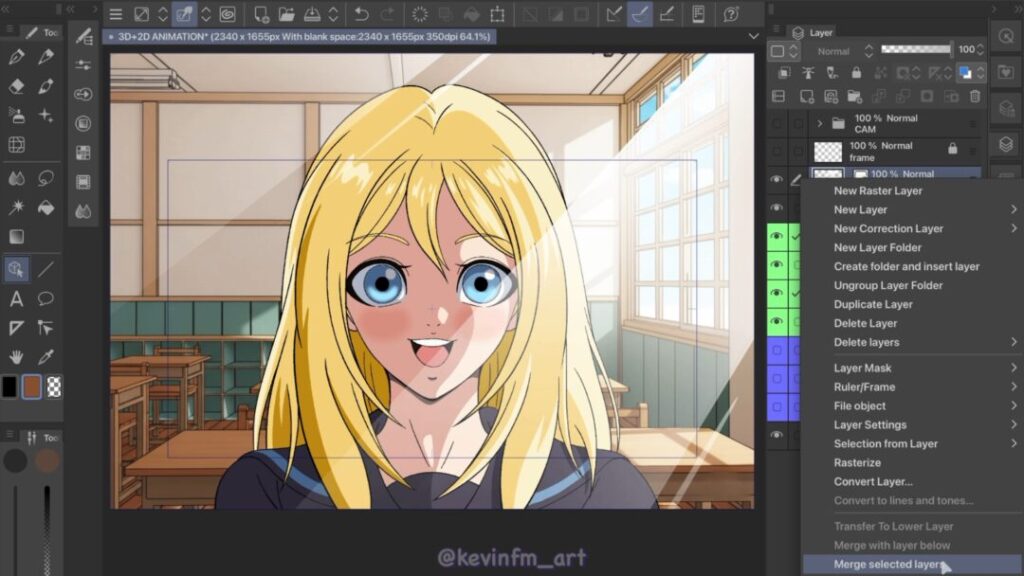
Y tenemos todos los elementos de la escena en una sola capa.

Ahora creamos una nueva carpeta de capas en donde pondremos dentro la capa de nuestra escena.
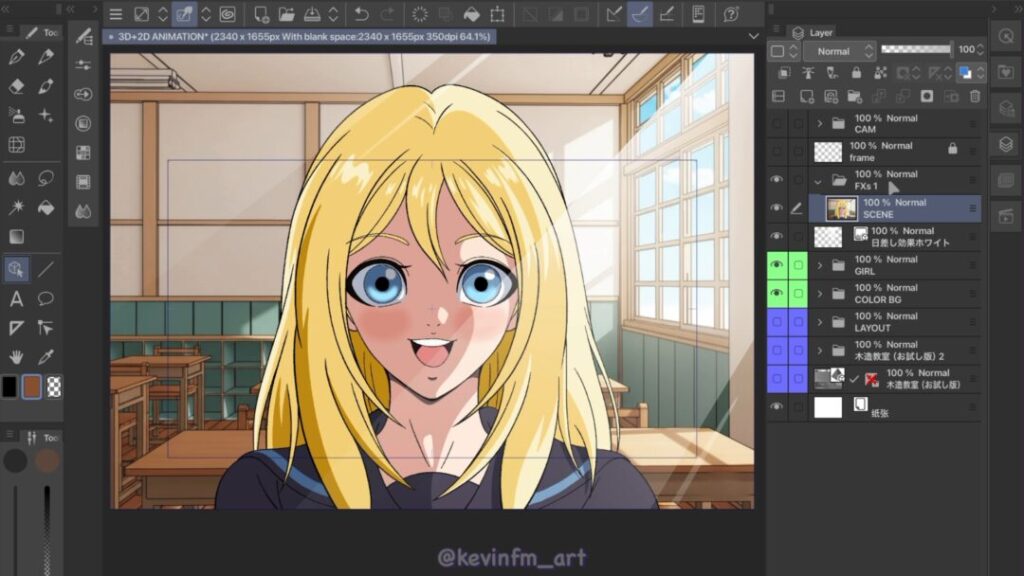
Ahora vamos al panel de Material y elegimos esta acción automática que he descargado desde los Assets de Clip Studio PAINT.
¿Lo quieres? Puedes descargarlo a continuación: Acción Automática estilo ANIME
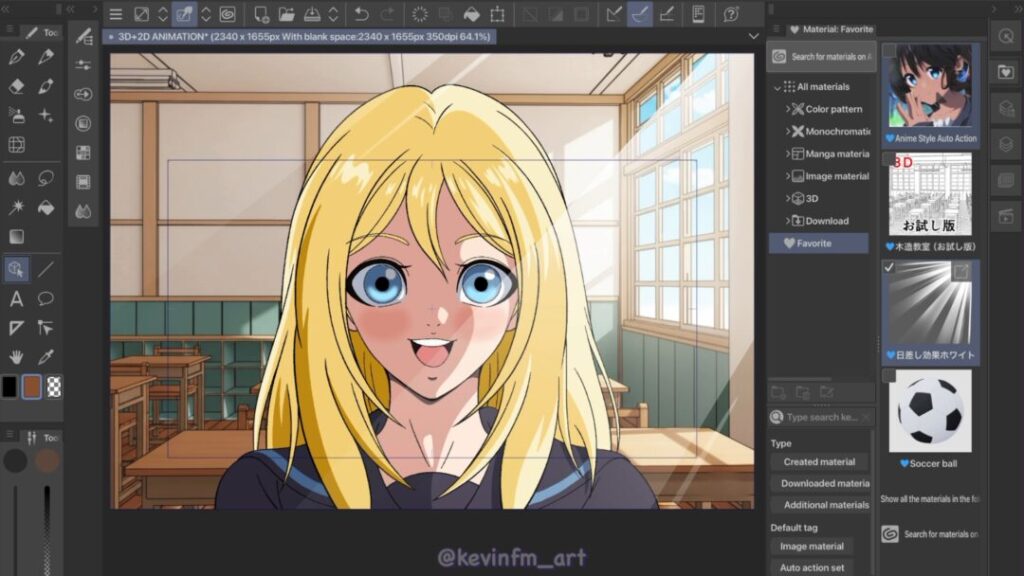
Para instalarlo simplemente lo seleccionamos y en la parte inferior activamos:
Pegar el material seleccionado al lienzo.
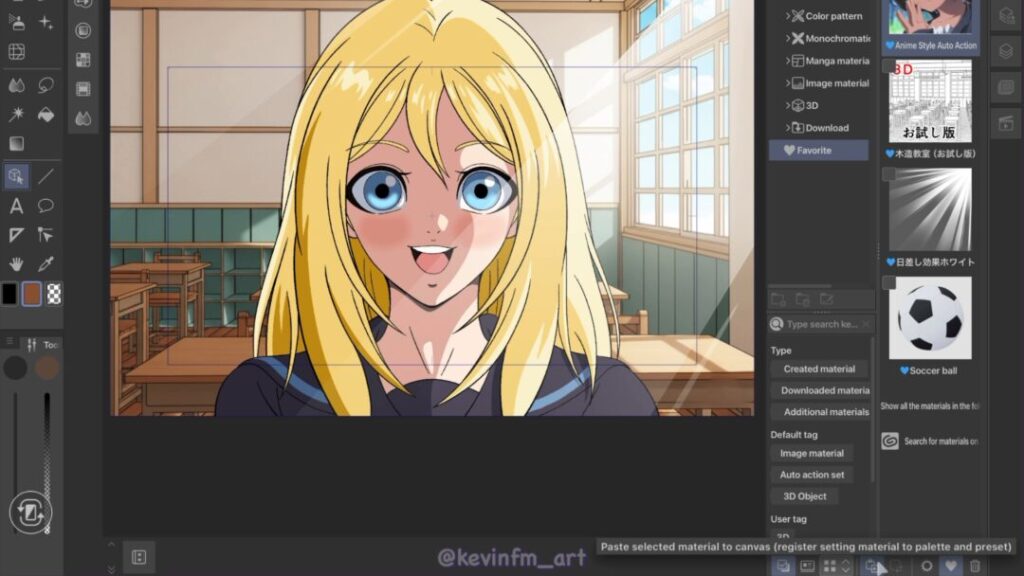
Y una vez instalado vamos al panel de Acción Automática (si no lo encuentras puedes activarlo en el menú Ventana, Acción Automática)
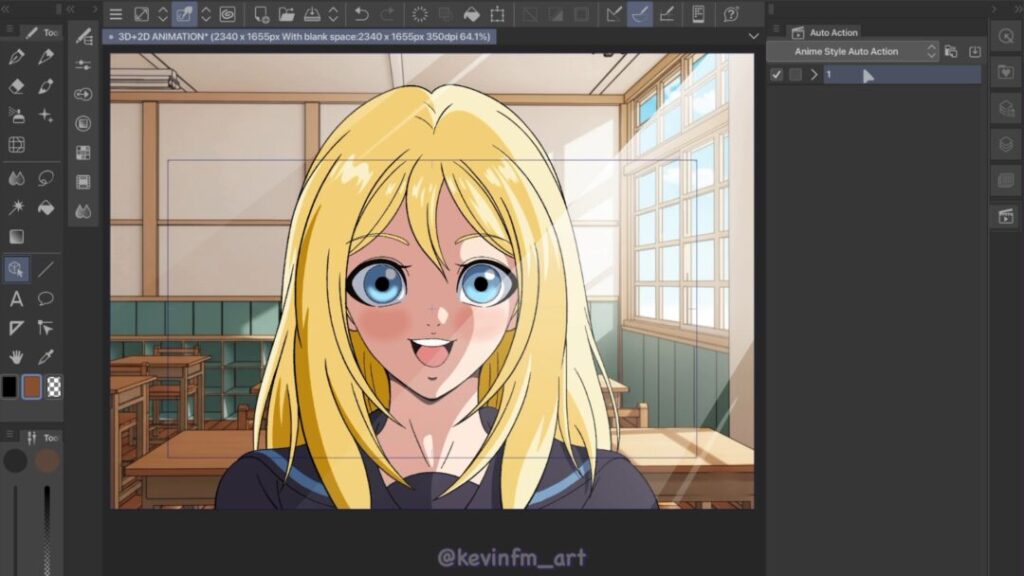
Al seleccionarlo en la parte inferior hacemos clic en el botón Play.
Y sólo nos queda esperar a que esta acción automática haga su trabajo 🙂
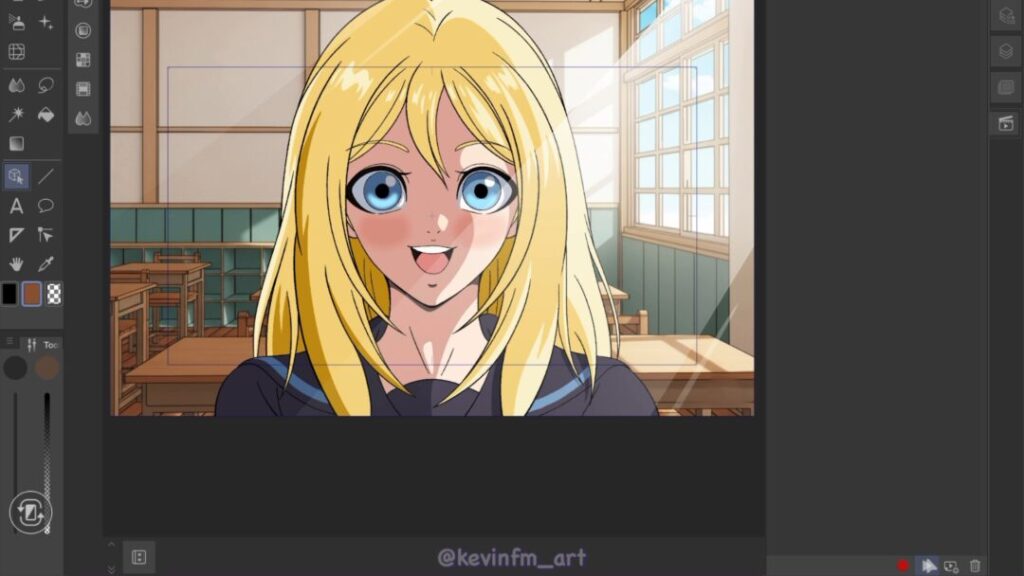
Logrando el siguiente resultado, se ve genial! :O
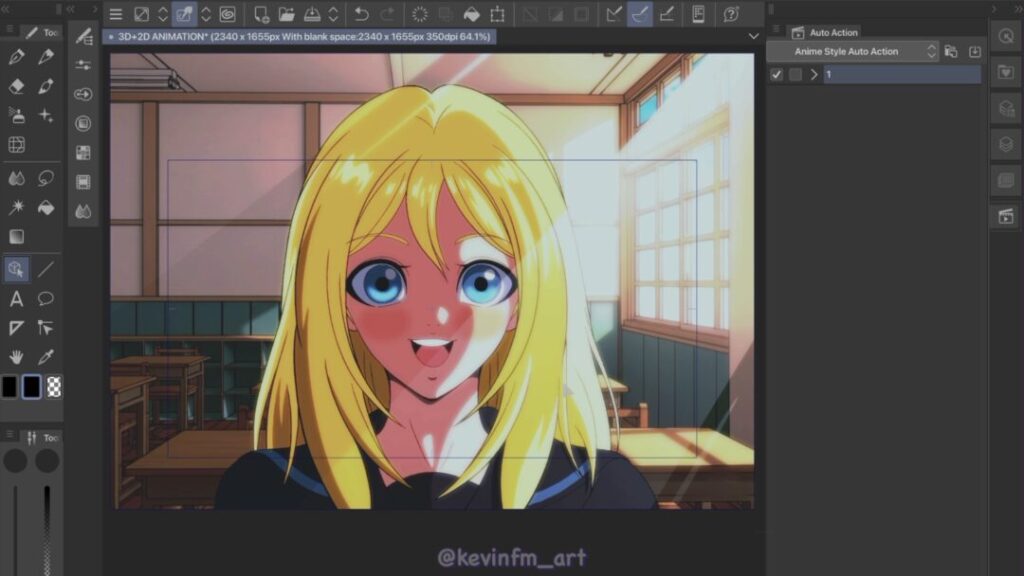
Si vamos al panel de capas podemos ver que ha creado varias capas.
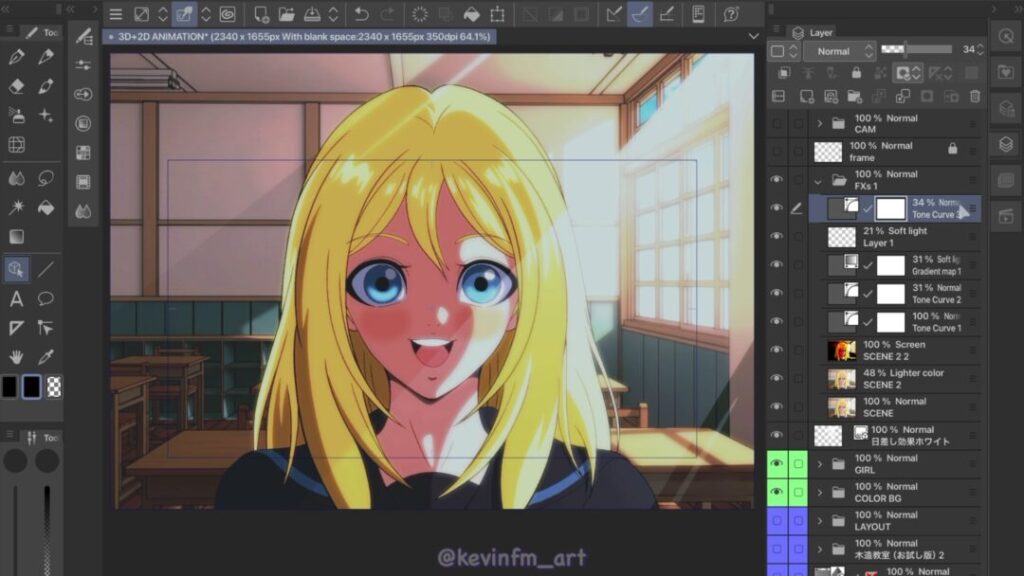
En mi caso siento que esta un poco oscura la escena, por lo que iré probando que capa desactivar para dejarlo a mi gusto 🙂
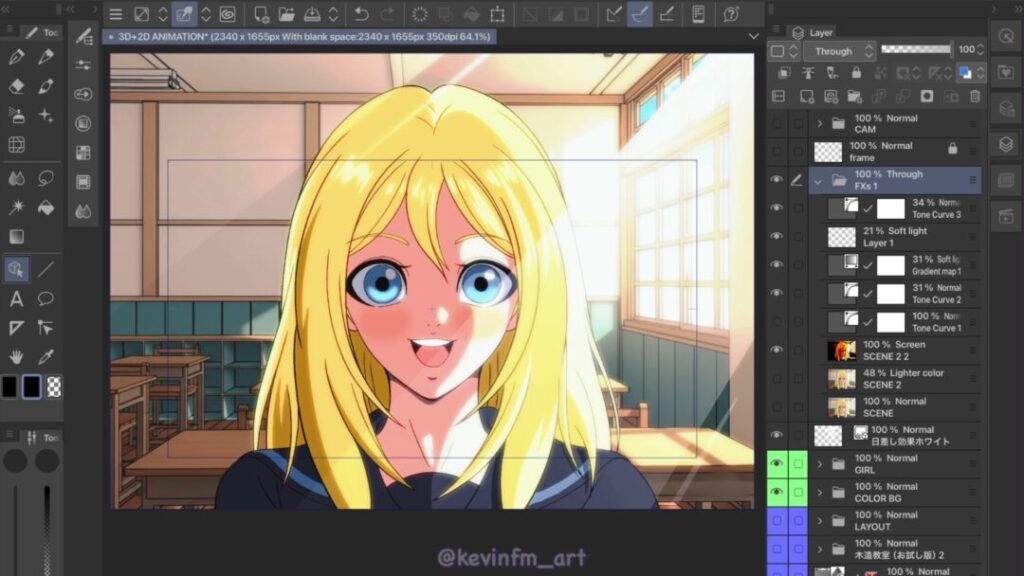
Y ahora si me gusta mucho como esta la escena! Sinceramente me encanta!
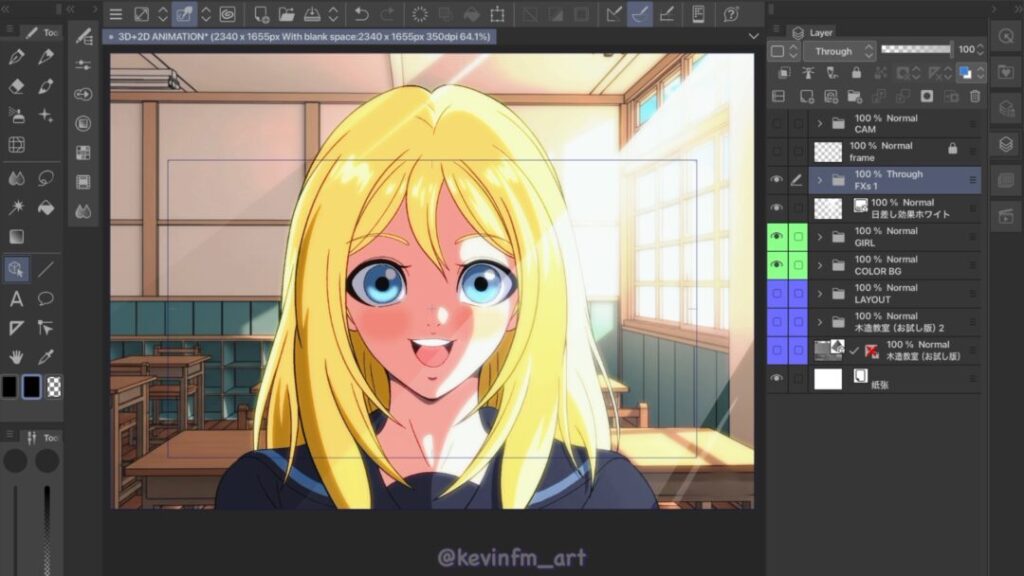
7. Animación 2D
He creado una sencilla animación de esta chica, un pestañeo y el brillo de sus ojos, mostrando lo emocionada que ella se encuentra.
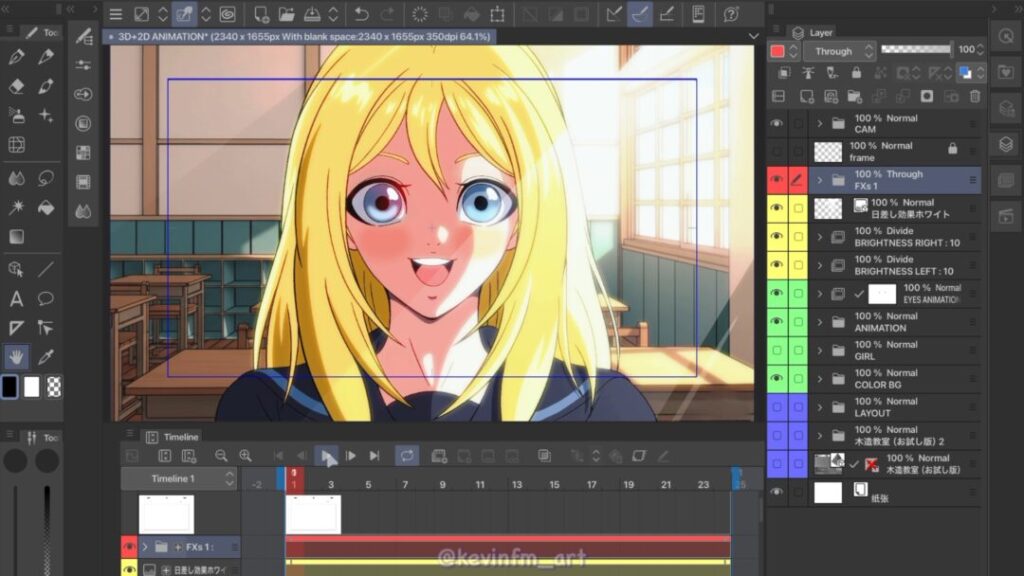
Se ve genial ¿no? A mi en lo personal me encanta el resultado 🙂

8. Exporta tu animación
Siempre les muestro como exportar una animación para que no quede duda.
Para ello vamos al menú Archivo – Exportar Animación – Película.
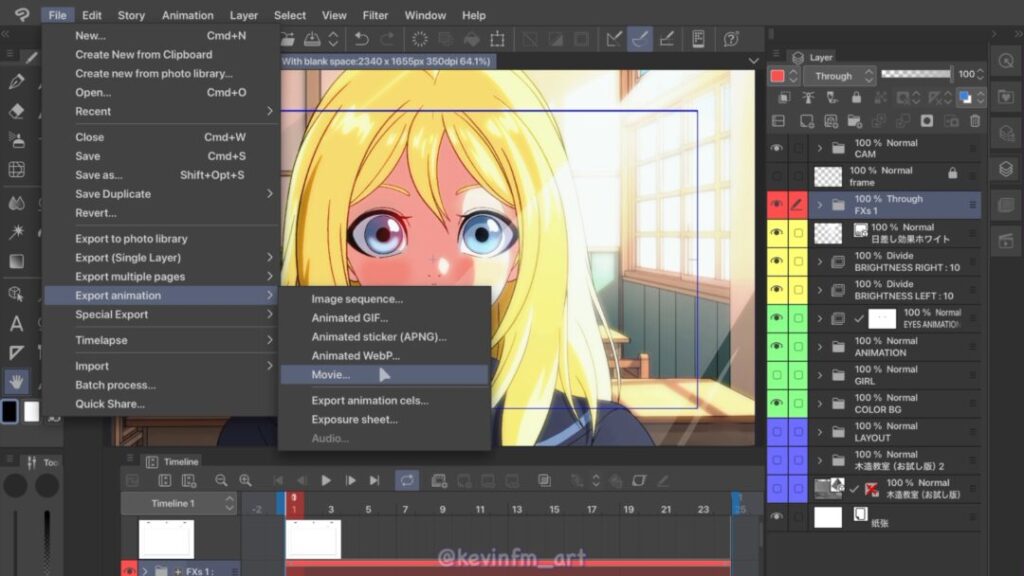
Le ponemos un nombre al video de nuestra animación.

Luego verificamos el tamaño del video, además de los fotogramas por segundo, y en caso de haber animado la cámara o haber cambiado el encuadre, podemos activar la opción de la cámara.
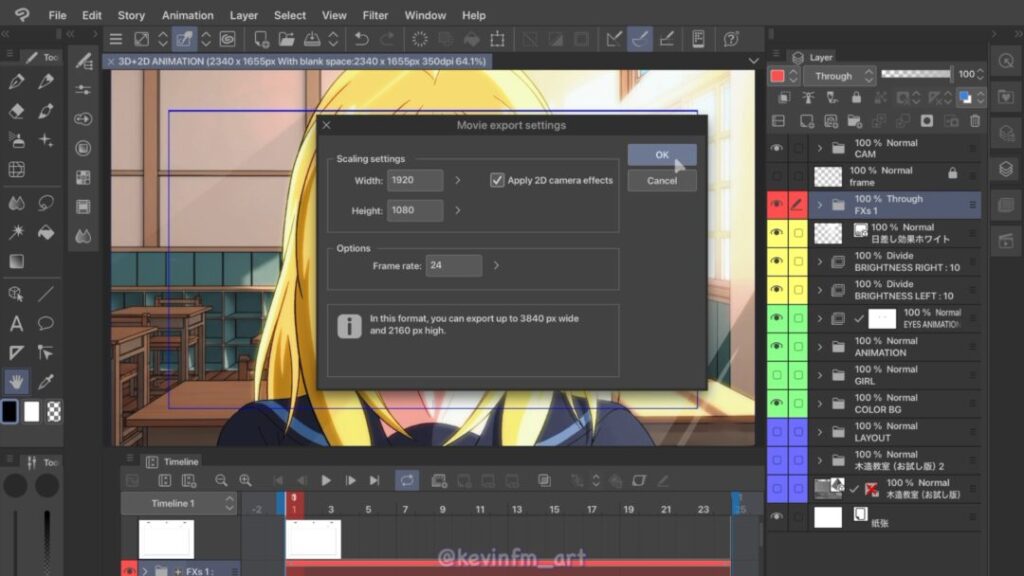
Y esperamos a que se exporte la animación.
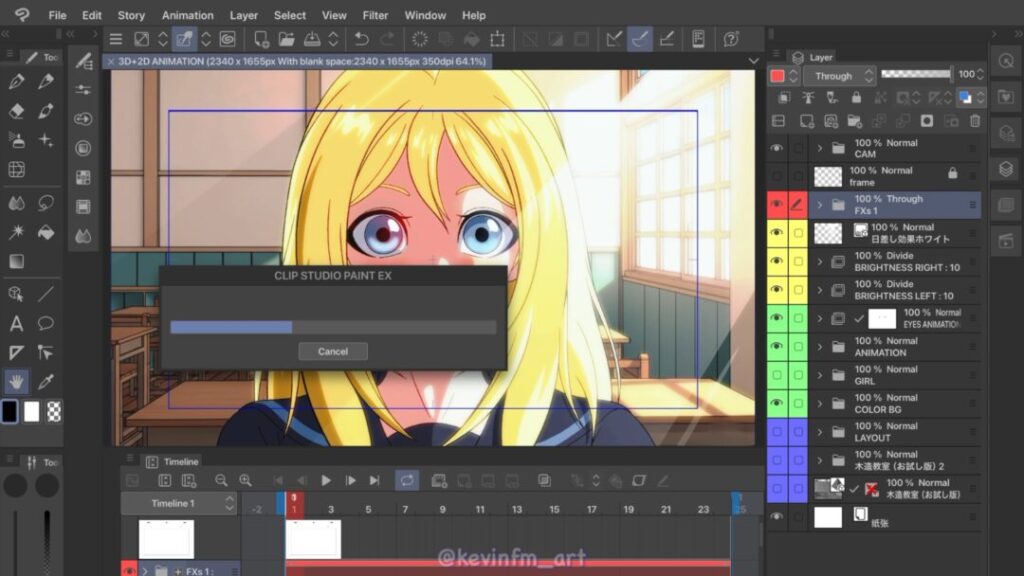
No olvidar elegir la carpeta de su equipo en donde quieren guardar su animación, en mi caso, hice todo esto desde mi querido iPad Pro M1.
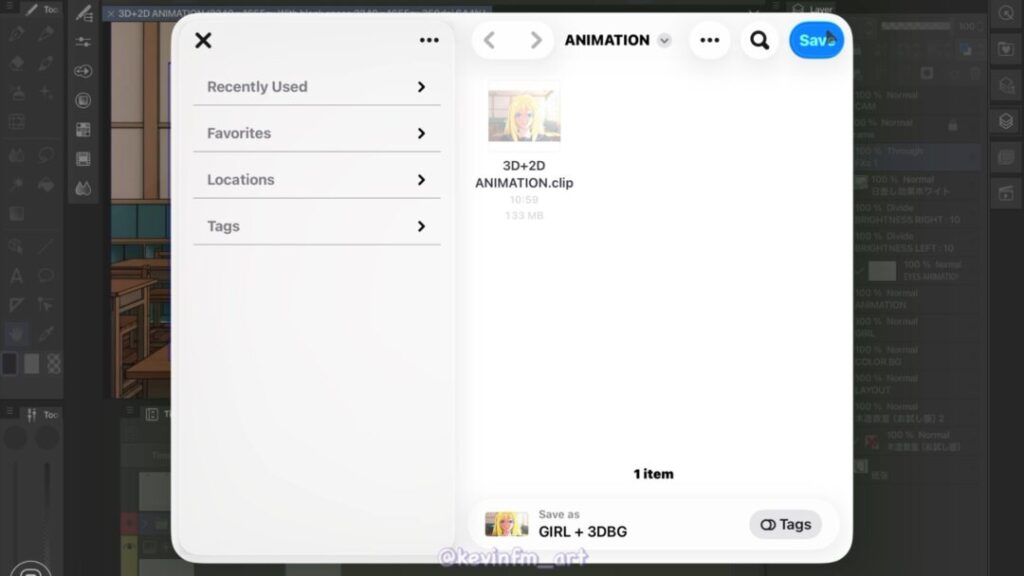
8. Animación Final y reflexiones
Está es la animación que he logrado hacer en este TIP 🙂

Podemos agregar mas capas de color para integrar todos los elementos aún mejor, pero eso ya dependerá de cada uno de ustedes.
Los invito a probar diferentes Materiales 3D para que los puedan combinar con sus personajes, así como lo hice yo 🙂
Nos vemos en el siguiente TIP!